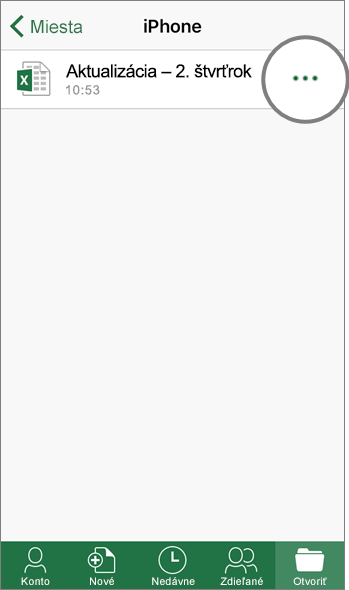Ukladanie s OneDrivom
Box
OneDrive
Online
-
Vyberte položku Nový, ak chcete vytvoriť nový priečinok alebo súbor.
Vyberte položku Nahrať alebo nový súbor, ktorý chcete nahrať, presuňte do okna myšou.
-
Vyberte položku Nový, ak chcete vytvoriť nový priečinok alebo súbor balíka Office.
Vyberte položku Nahrať alebo nový súbor, ktorý chcete nahrať, presuňte do okna myšou.
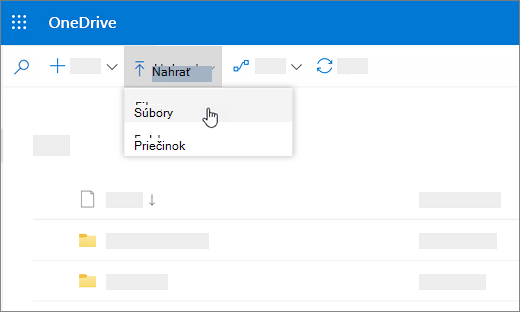
Synchronizácia súborov
-
Inštalácia aplikácie Box Sync na synchronizáciu súborov v službe Box do počítača.
-
Ak chcete synchronizovať súbory vo OneDrive s počítačom, nainštalujte Synchronizačná aplikácia pre OneDrive. Pozrite si tému Synchronizácia súborov vo OneDrive vo Windowse.
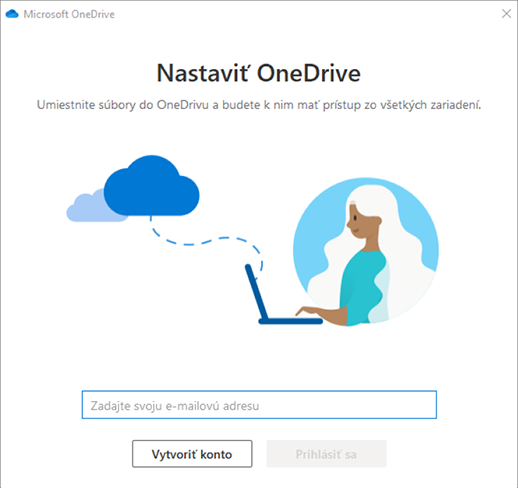
Office pre počítač
-
Vyberte položku Súbor > Uložiť ako > Box alebo vyberte položku Nahrať na karte Domov na páse s nástrojmi.
Poznámka: Vyžaduje sa služba Box pre Office.
-
Vyberte položku Súbor > Uložiť ako > OneDrive – [názov spoločnosti].
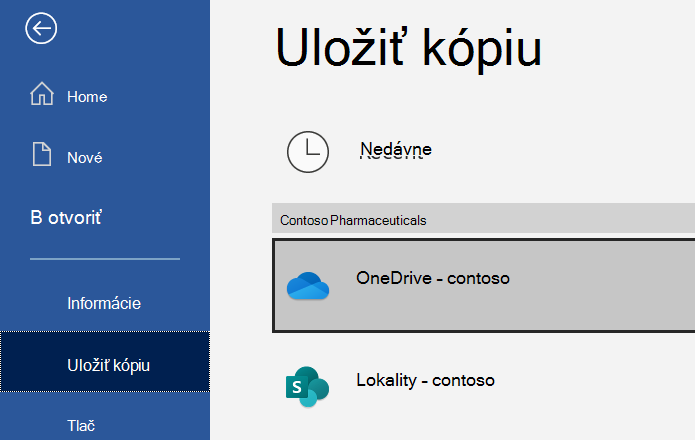
Outlook
-
Počas zostavovania správy v Outlooku vyberte položku Nahrať a priložiť na karte Správy na páse s nástrojmi.
-
Vyberte súbor a potom možnosť Otvoriť.
-
Vyberte priečinok služby Box, kam chcete nahrať súbor, a potom vyberte položku Nahrať.
Poznámka: Vyžaduje sa služba Box pre Office
-
Počas zostavovania správy v Outlooku vyberte položky Správa > Priložiť súbor > Prehľadávať toto PC... a vyberte súbor, ktorý chcete priložiť.
-
Vyberte rozbaľovaciu ponuku vedľa prílohy a vyberte položku nahrať do OneDrivu.
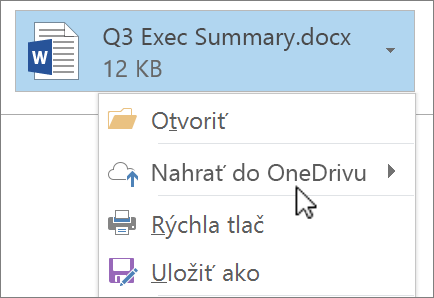
Mobilná aplikácia
-
V mobilnej aplikácii služby Box ťuknite na položku + na:
-
Vytvorte nový priečinok.
-
Urobte novú fotografiu alebo video alebo vyberte nejaké, ktoré už máte vo svojom zariadení.
-
Vytvorenie poznámky k poľu.
-
-
V mobilnej aplikácii OneDrive ťuknite na položku + na:
-
Vytvorte nový priečinok.
-
Urobte novú fotografiu alebo video alebo vyberte nejaké, ktoré už máte vo svojom zariadení.
-
Vytvorte wordový dokument, excelový tabuľkový hárok alebo powerpointovú prezentáciu vo vašom mobilnom zariadení.
-
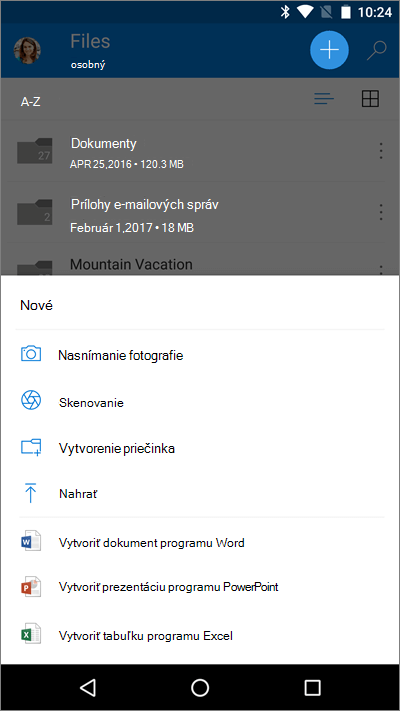
Mobilné aplikácie balíka Office
-
Pridajte službu Box výberom položiek Konto > Pridať službu ku každej aplikácii balíka Office, ktorú používate.
-
Ťuknite na položku Otvoriť a potom ťuknite na položku iPhone.
-
Ťuknite na položku

-
Ťuknite na položku Premiestniť do cloudu.
-
Ťuknite na položku Box.
-
Ťuknite na položku Otvoriť a potom ťuknite na položku iPhone.
-
Ťuknite na položku Ďalšie

-
Ťuknite na položku Premiestniť do cloudu.
-
Ťuknite na položku OneDrive – [názov spoločnosti].